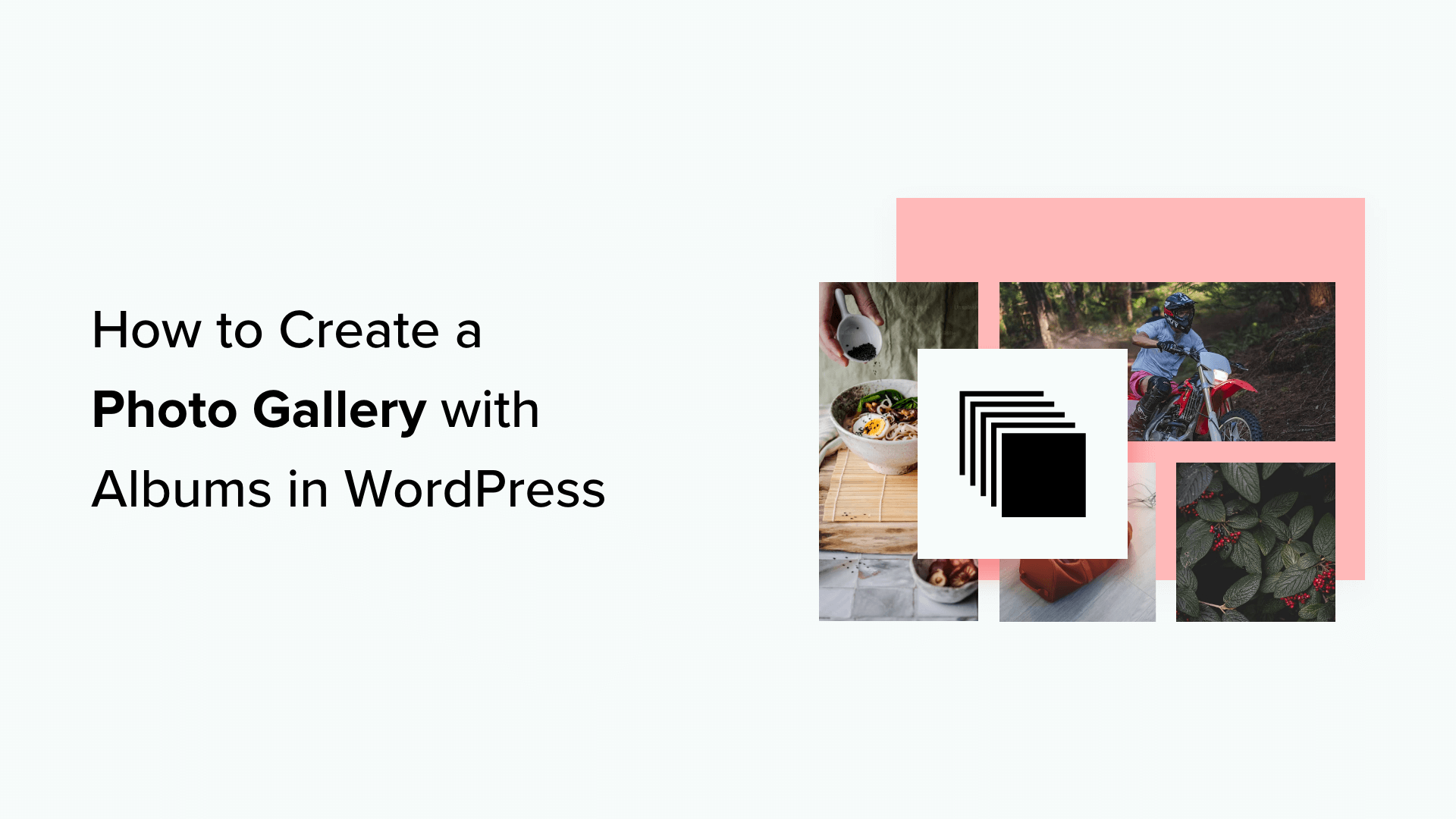Stai cercando di creare una galleria fotografica con album in WordPress?
Con gli album fotografici, i tuoi visitatori possono navigare rapidamente verso il set specifico di immagini a cui sono interessati sul tuo sito web. Ciò aiuta a migliorare l’esperienza dell’utente e può anche portare a maggiori vendite se vendi fotografie o visualizzi immagini di prodotti nei tuoi album.
In questa guida per principianti ti mostreremo come creare una galleria fotografica con album in WordPress senza scrivere una sola riga di codice.
Esercitazione video
Perché creare una galleria fotografica con album?
Mentre le gallerie di immagini ti consentono di visualizzare più foto su una singola pagina, gli album ti consentono di mostrare più gallerie su una singola pagina classificate per evento, argomento, posizione e così via.
Questo è utile per fotografiristoranti, siti web di viaggioo praticamente qualsiasi azienda che abbia bisogno di mostrare diverse categorie di foto.
Gli album ti aiutano a organizzare le tue foto in gruppi. Ciò rende più semplice per gli spettatori navigare nella tua raccolta e trovare set specifici di foto senza dover scorrere una galleria ampia e non ordinata.
Inoltre, se desideri condividere un set specifico di foto con altri, la creazione di un album semplifica l’operazione. Invece di condividere un’intera galleria, puoi indirizzare le persone all’album specifico che contiene le immagini pertinenti.
Detto questo, tratteremo passo dopo passo come aggiungere facilmente una galleria fotografica con album in WordPress.
Aggiunta di gallerie fotografiche con album in WordPress
Se desideri creare album puliti e organizzati in WordPress, avrai bisogno di un plug-in. Consigliamo Envira Gallery poiché è la miglior plugin per gallerie di immagini per WordPress sul mercato.
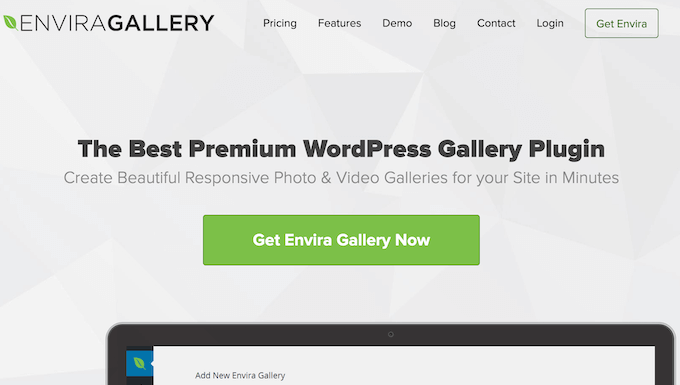
Per prima cosa è necessario installare e attivare il file Galleria Envira collegare. Per maggiori dettagli sull’installazione, consultare la nostra guida su come installare un plugin per WordPress.
Al momento dell’attivazione, ti verrà chiesto di inserire la chiave di licenza sul Envira Galleria » Panoramica pagina.
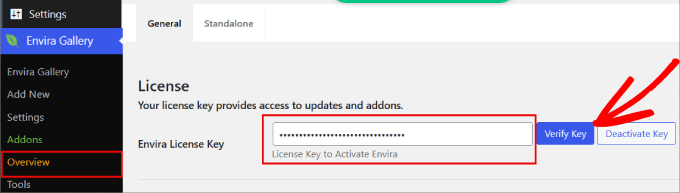
Una volta terminata l’attivazione del plug-in, è necessario visitare Galleria Envira » Componenti aggiuntivi.
Dalla scheda Componenti aggiuntivi, devi installare e attivare il “Componente aggiuntivo Album”.
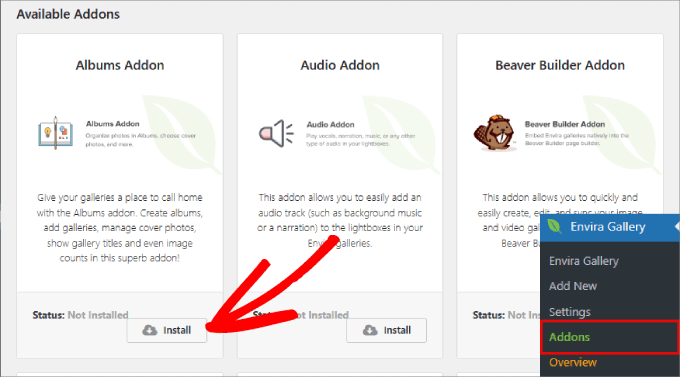
Oltre al componente aggiuntivo Album, dovrai abilitare anche l’opzione Standalone. Altrimenti, non funzionerà.
Dirigiti al Galleria Envira »Impostazioni pagina. Da lì, fai clic sulla scheda “Standalone” e quindi seleziona la casella “Abilita Standalone”.
Assicurati di fare clic su “Salva” in basso.
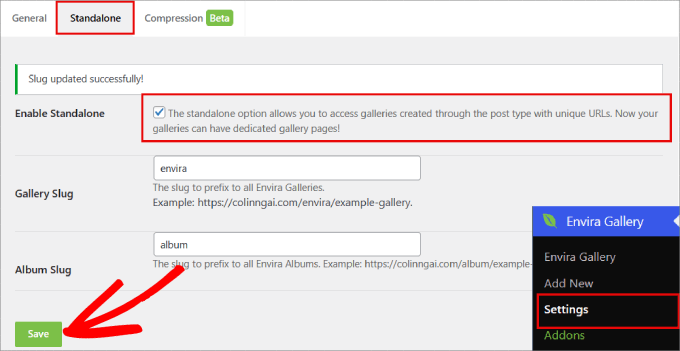
Dopo aver creato le tue gallerie di immagini, devi visitare Galleria Envira »Album e fare clic sul pulsante “Aggiungi nuovo”.
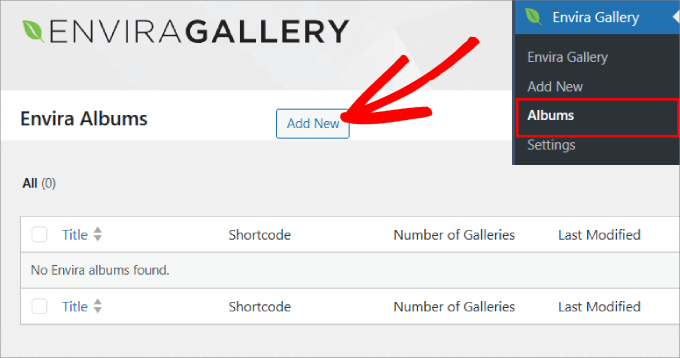
Creare un album in Envira è simile alla creazione di una galleria. L’unica differenza è che invece di caricare immagini, trascinerai le tue gallerie.
Inizia dando un titolo al tuo album. Quindi, devi trascinare le tue gallerie nella casella tratteggiata.
Dopo aver aggiunto le tue gallerie, vedrai un’icona a forma di matita per ciascuna galleria.
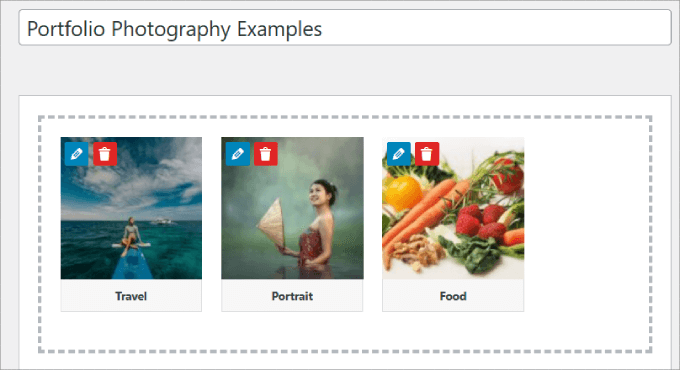
Puoi fare clic su quell’icona per modificare il titolo della galleria, la didascalia, il testo alternativo e l’immagine di copertina.
Una volta apportate le modifiche, premi semplicemente il pulsante “Salva metadati”.
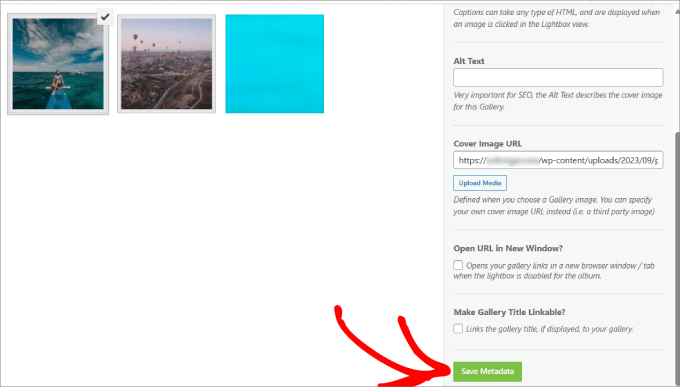
Puoi anche scegliere come verranno visualizzati i tuoi album facendo clic sulla scheda “Configurazione” nelle impostazioni dell’album Envira.
Ad esempio, mostrerà diversi display a griglia e potrai scegliere il layout che preferisci.
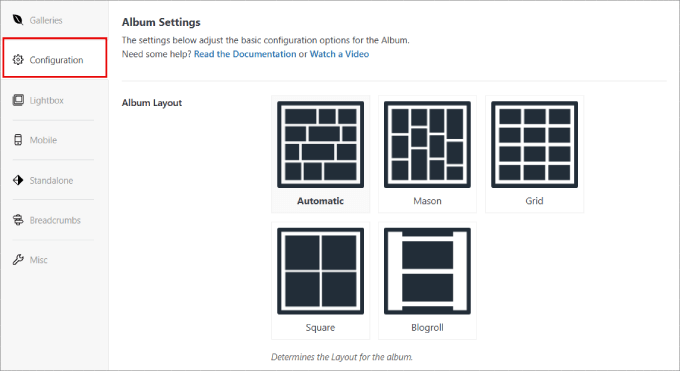
Se vuoi che i tuoi album si aprano direttamente all’interno di una scatola luminosa, quindi puoi fare clic sulla scheda “Lightbox”. Quindi seleziona la casella “Abilitare Lightbox?”
Una volta abilitata la lightbox, puoi modificare le dimensioni dell’immagine, aggiungere effetti di transizione e attivare altre impostazioni.
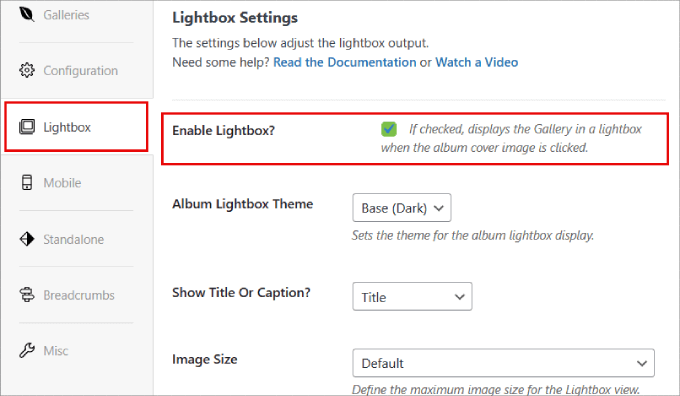
Gli album rispondono anche ai dispositivi mobili, quindi si adatteranno automaticamente allo schermo del dispositivo mobile.
Una volta terminata la configurazione del tuo album, fai semplicemente clic sul pulsante “Pubblica” per memorizzare le impostazioni dell’album.
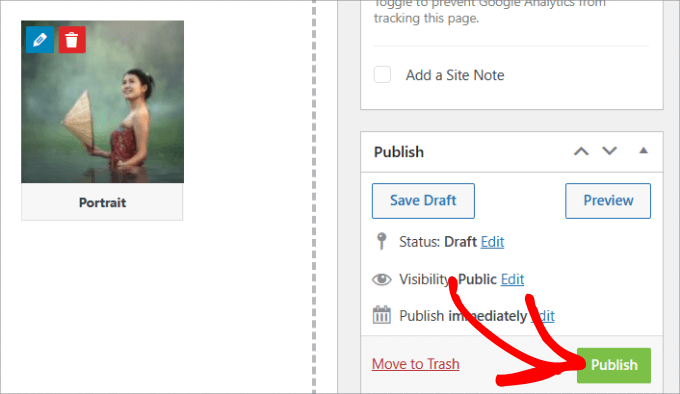
Sotto, dovresti vedere la sezione “Codice album Envira”.
Vai avanti e copia lo shortcode in modo da poter incorporare l’album ovunque sul tuo Sito web WordPress.
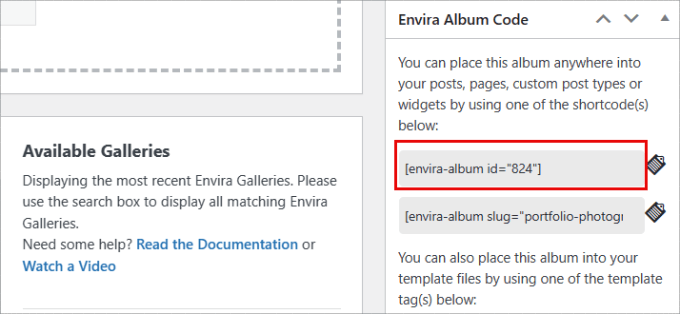
Il tuo album è ora pronto e puoi aggiungerlo a un post o a una pagina.
Crea semplicemente un nuovo post o modificane uno esistente. Quindi, fai clic sull’icona “+” e seleziona il blocco Shortcode.
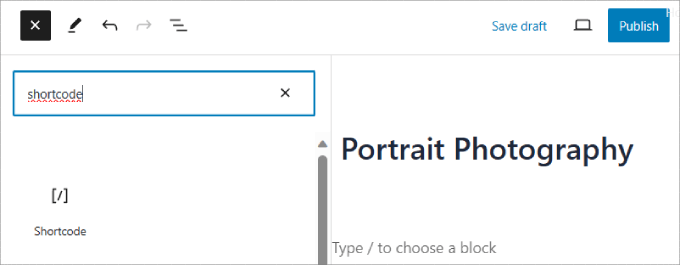
Ora incolla il codice nel blocco Shortcode per incorporare il tuo album nella tua pagina o nel tuo post.
Per maggiori dettagli potete consultare la nostra guida su come utilizzare gli shortcode in WordPress.
Infine, fai clic sul pulsante “Pubblica” o “Aggiorna” in alto.
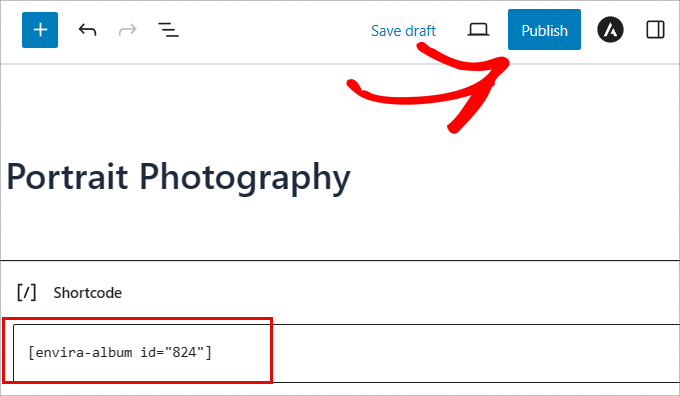
Puoi visitare il tuo sito web per vedere il tuo album in azione.
A seconda di come hai configurato le impostazioni della galleria e dell’album, l’album dovrebbe assomigliare a questo.
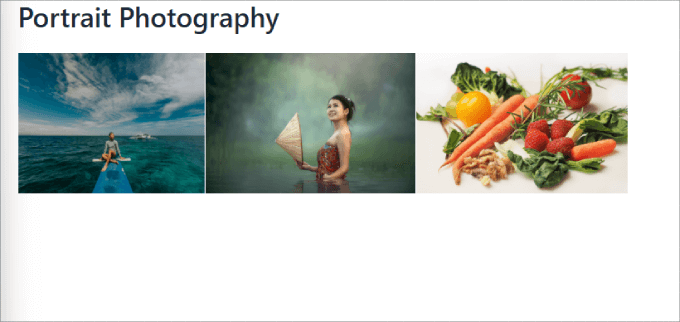
Se fai clic su ciascuna foto, verrà visualizzata una lightbox e potrai fare clic sulle frecce per navigare attraverso ciascuna galleria.
È tutto. Ora sai come aggiungere una galleria fotografica con album in WordPress.

Bonus: Aggiunta di uno slider reattivo in WordPress
Sebbene gli album fotografici siano ottimi per organizzare le gallerie, a volte potresti voler visualizzare le immagini in un formato slider.
Una presentazione ti consentirà di mostrare immagini o video in diverse diapositive. Gli utenti possono quindi utilizzare le frecce per spostarsi tra le diapositive oppure è possibile impostarlo per la riproduzione automatica in modo che si spostino automaticamente tra le diapositive.
Questo è un ottimo modo per evidenziare il tuo ultimi video di YouTuberecensioni dei clienti, prodotti WooCommerce popolarie altro ancora.
Per fare ciò, devi semplicemente scaricare il file Soliloquio collegare. Il soliloquio è il miglior plugin per slider WordPress che ti consente di creare facilmente diapositive utilizzando le immagini della tua libreria multimediale.
Una volta attivato, basta aggiungere un nuovo cursore. Quindi, Soliloquy ti consentirà di caricare immagini e video, oltre a dare a ciascun elemento multimediale un titolo, un’acquisizione e un testo alternativo.
Quando il tuo dispositivo di scorrimento viene caricato, dovrebbe assomigliare a questo.
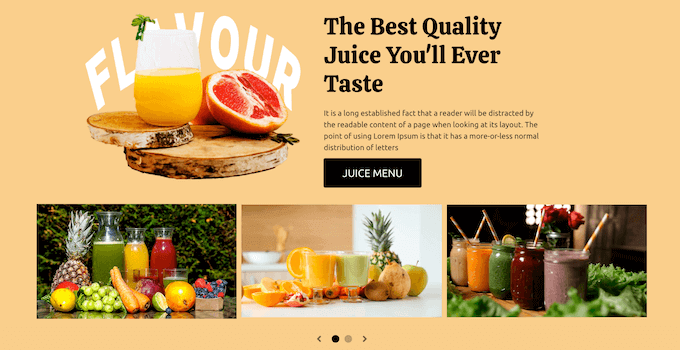
Per un tutorial approfondito, consulta la nostra guida passo passo su come aggiungere uno slider reattivo in WordPress.
Speriamo che questo articolo ti abbia aiutato a imparare come creare una galleria fotografica con album in WordPress. Potresti anche voler consultare la nostra guida su come farlo passare da NextGEN a Envira Gallery in WordPress o consulta le nostre scelte di esperti per il i migliori plugin per la compressione delle immagini WordPress.
Se ti è piaciuto questo articolo, iscriviti al nostro Canale Youtube per i tutorial video di WordPress. Puoi trovarci anche su Twitter E Facebook.